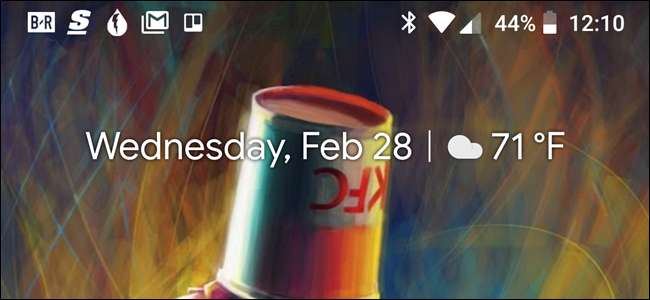
알림은 훌륭하며 Android의 알림 시스템은 틀림없이 최고입니다. 하지만 이러한 알림이 모두 필요하지 않은 경우 알림을 종료하는 방법은 다음과 같습니다.
제조업체는 Android를 무료로 다운로드하고 맞춤 설정할 수 있으므로 알림 설정을 조정하는 것은 OS의 다양한 버전과 제조업체 빌드에 따라 약간 다를 수 있습니다. 따라서 알림 사용 중지에 대한 논의를 가장 많이 사용되는 기기에 따라 여러 카테고리로 나누고 거기에 구축 할 것입니다. 하지만 먼저 방해 금지 기능을 사용하여 알림을 일시적으로 무음으로 설정하는 방법을 살펴 보겠습니다.이 기능은 빌드 전체에서 매우 일관 적입니다.
방해 금지 모드를 사용하여 알림을 일시적으로 무음으로 설정
Android에서 방해 금지 모드에 관해서는 이러한 설정에서 무엇을 기대할 수 있는지 항상 명확하지는 않았습니다. . 다행스럽게도 최신 버전의 OS에서 Google은 기능에 만족하는 것 같습니다.
요점은 기본적으로 다음과 같습니다. 방해 금지 모드 (종종 DND로 축약 됨)를 사용하도록 설정하면 알림이 전송되지만 소리는 나지 않습니다. 여기에서 우선 순위 모드로 설정 한 모든 앱은 예외입니다. 여전히 소리를 낼 수 있습니다.
관련 : Android의 혼란스러운 "방해 금지"설정, 설명
마찬가지로 특정 연락처를 "별표"로 설정 한 다음 해당 연락처의 메시지 또는 통화가 방해 금지 제한을 우회하도록 허용 할 수 있습니다. 이렇게하려면 연락처 앱에서 연락처 이름 옆에있는 별표를 탭하기 만하면됩니다.
그런 다음 설정> 사운드> 방해 금지> 우선 순위 만 허용 메뉴 (삼성 장치에서 "예외 허용"으로 표시됨)에서 메시지 및 통화 옵션을 "별표 표시된 연락처에서만"(또는 ""즐겨 찾기 연락처 만 "으로 설정) 삼성).
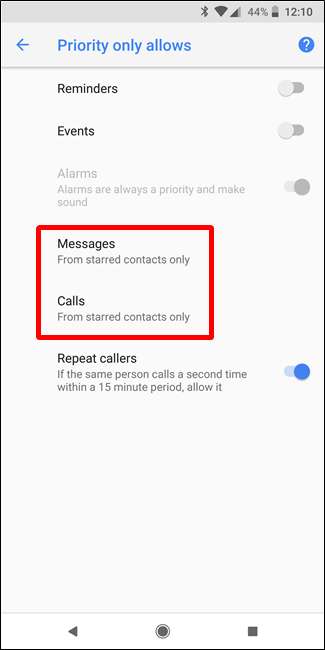
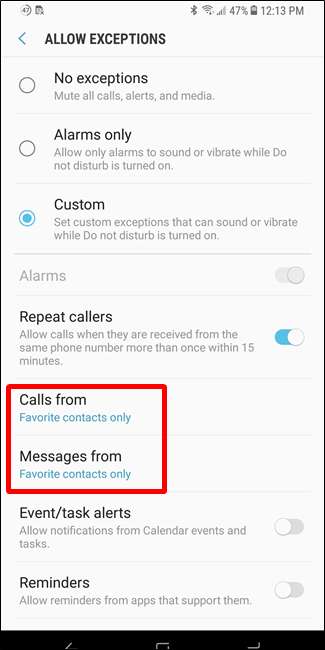
당신은 또한 수 자동 방해 금지 시간 설정 , 야간에 좋습니다.
Stock Android에서 알림 비활성화
Nexus 및 Pixel 휴대 전화에서 볼 수있는 것과 같은 Stock Android는 사용 가능한 가장 순수한 Android 버전입니다. Google에서 의도 한 Android입니다.
관련 : 초 단위 알림 사용자 지정을 위해 Android Oreo의 새로운 알림 채널을 사용하는 방법
즉, 알림 조정은 다양한 버전, 특히 최신 버전의 OS 인 Android 8.x (Oreo)에 따라 다릅니다. Oreo는 전체 알림 관리 시스템에 대한 대대적 인 점검을 받았으므로 이전 제품과는 크게 다릅니다. 이 게시물은 알림을 비활성화하는 방법에만 초점을 맞추지 만 훨씬 더 자세히 살펴 보겠습니다. 보다 세부적인 제어를 위해 Oreo의 알림 채널을 사용하는 방법 .
Android 8.x (Oreo)에서 알림 비활성화
기본 Android Oreo에서 앱 알림을 끄려면 알림 창을 아래로 당긴 다음 톱니 바퀴 아이콘을 탭하여 설정 메뉴에 액세스합니다. 여기에서 "앱 및 알림"설정을 선택합니다.
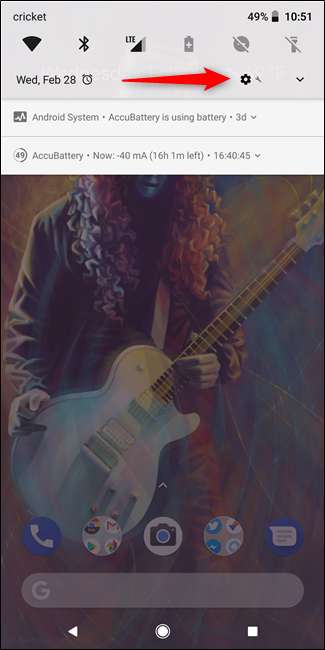
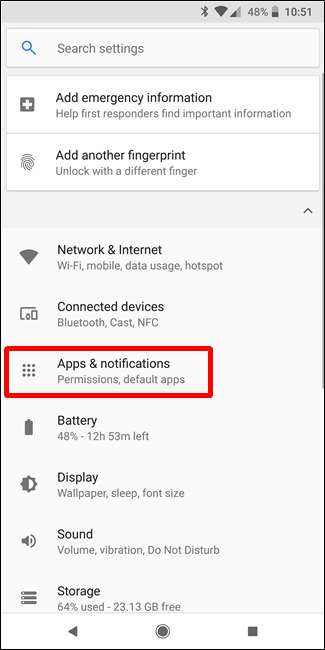
"알림"옵션을 선택합니다.
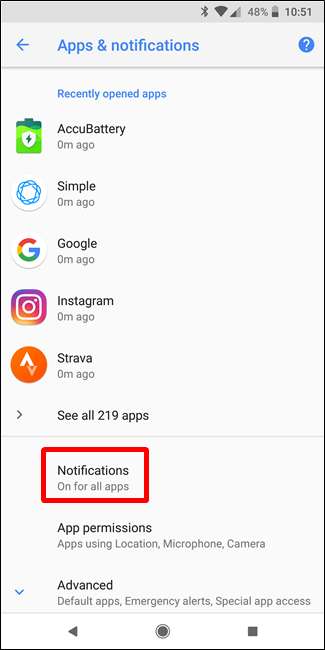
여기의 상단 항목은 알림이 '모든 앱에 대해 사용'으로 표시되며 이것이 기본값입니다. 이를 탭하면 각 앱의 알림 설정과 함께 휴대 전화에 설치된 모든 앱 목록에 액세스 할 수 있습니다.
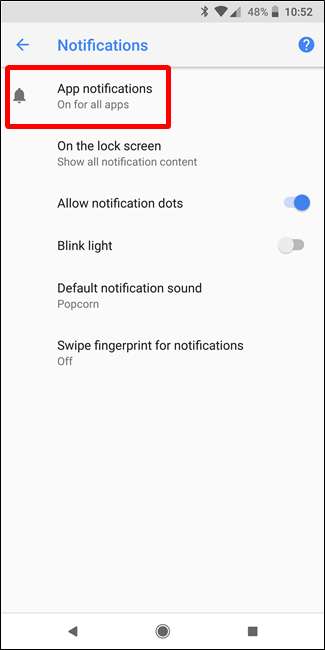
각 앱에는 자체 알림 옵션이 있으므로 제어하려는 앱을 탭한 다음 "켜기"슬라이더를 끄기 위치로 전환하십시오. 그러면 해당 특정 앱에 대한 모든 알림이 완전히 비활성화됩니다.

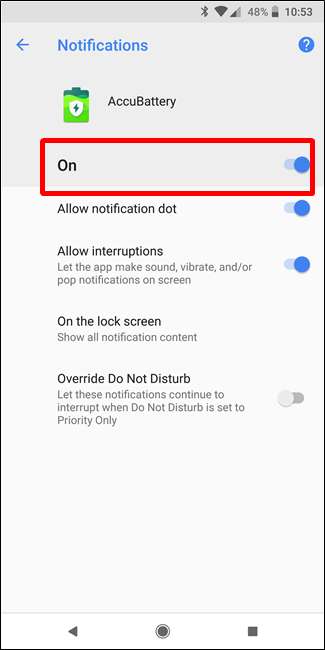
알림을 끄려는 모든 앱에서이 작업을 반복하십시오.
Android 7.x (Nougat)에서 알림을 비활성화하는 방법
알림 창을 아래로 당긴 다음 톱니 바퀴 아이콘을 탭하여 설정 메뉴에 액세스합니다. 거기에서 아래로 스크롤하여 "알림"설정을 선택합니다.

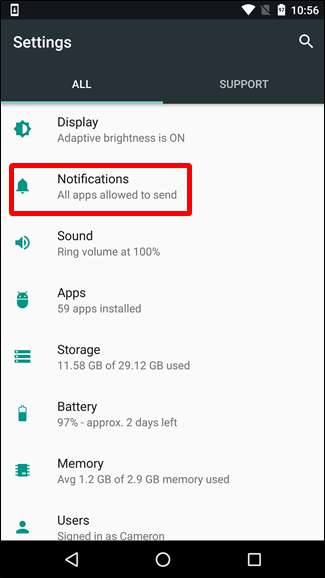
관련 : Android Nougat에서 알림을 관리, 사용자 지정 및 차단하는 방법
이 시점에서 각 앱 항목을 탭하여 알림 옵션을 조정합니다. 앱의 알림을 완전히 비활성화하려면 '모두 차단'옵션을 켜기 위치로 전환합니다.
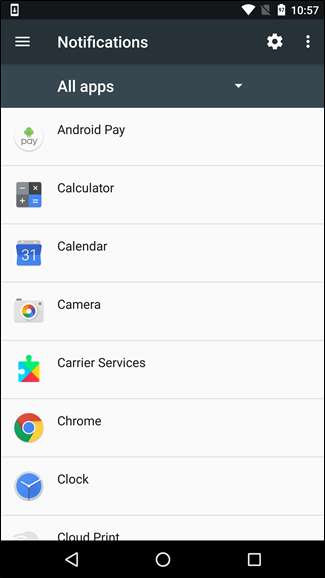

알림을 비활성화하려는 모든 앱에서이 작업을 반복합니다.
Android 6.x (Marshmallow)에서 알림을 비활성화하는 방법
Marshmallow 기기에서는 알림 창을 아래로 당겨야합니다. 두번 톱니 바퀴 버튼을 표시하면 설정 메뉴로 이동할 수 있습니다.
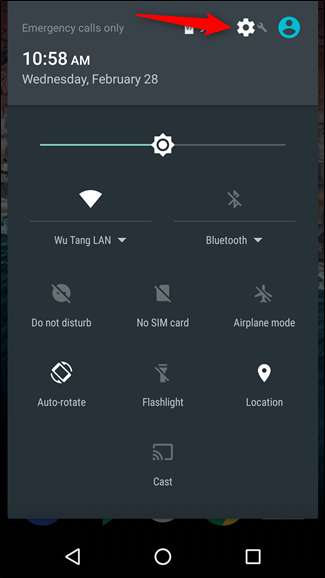
"설정"메뉴에서 "사운드 및 알림"옵션을 누른 다음 "앱 알림"항목이 표시 될 때까지 아래로 스크롤합니다. 탭하세요.
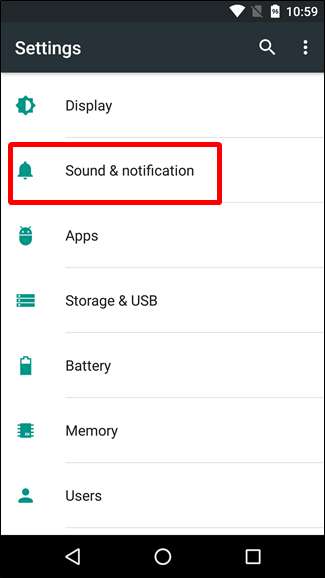

알림 옵션을 보려면 각 앱을 탭하십시오. 앱에 대한 알림을 비활성화하려면 "모두 차단"스위치를 켜십시오.
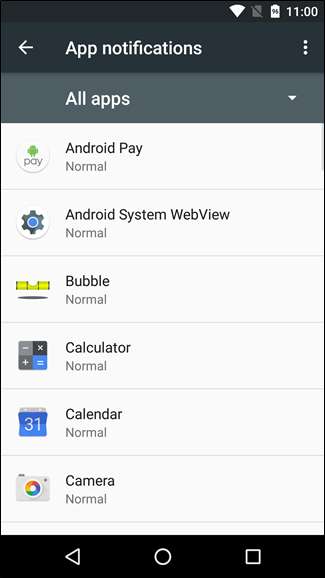

완료 및 완료-알림 수신을 중지하려는 모든 앱에서이 작업을 수행하면됩니다.
Samsung Galaxy 장치에서 알림 비활성화
삼성은 기본 Android 기기와는 약간 다른 방식으로 알림 설정을 처리합니다. 대부분 삼성은 브랜드에 맞게 OS의 모든 것을 변경하는 것을 좋아하기 때문입니다.
이 게시물에서는 현재 Galaxy S7 및 S8 변형에서 사용할 수있는 삼성의 Android 7.x 빌드 (Nougat) 만 살펴 보겠습니다.
알림 창을 아래로 당긴 다음 톱니 바퀴 아이콘을 탭합니다. "설정"메뉴에서 "알림"항목을 탭합니다.
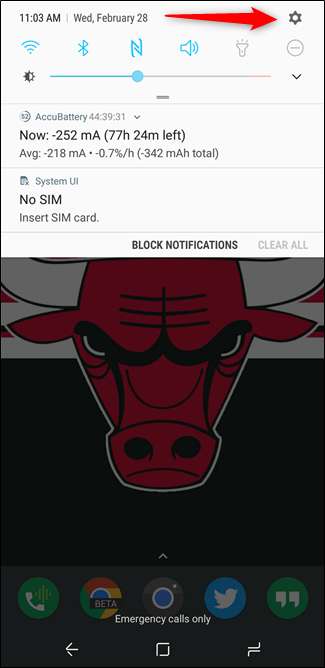
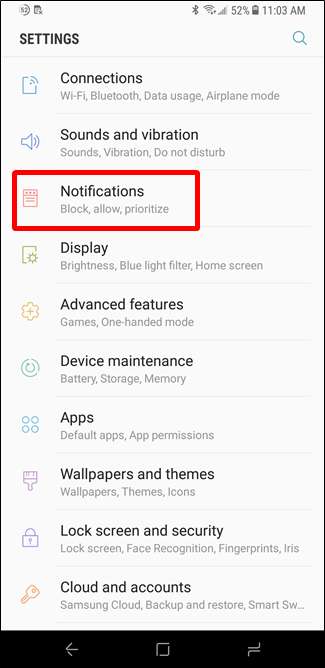
여기에 삼성이 올바른 방법이 있습니다.이 기기에서 알림을 전혀 원하지 않는 경우 '모든 앱'토글을 끄면됩니다. Boom-모든 알림이 비활성화됩니다. 다른 Android 버전에주의해야합니다.
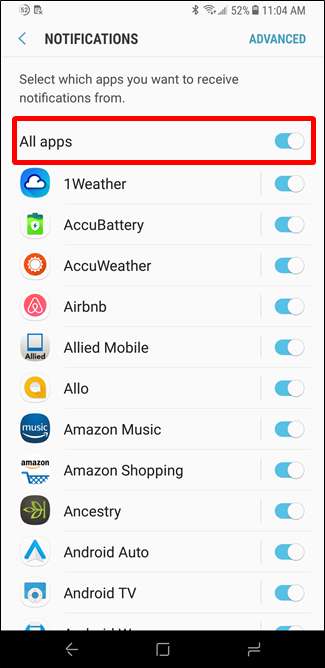
모든 앱에 대한 알림을 끈 후에는 알림을받을 앱을 활성화 할 수 있습니다. 알림을 사용하려면 앱의 토글을 켜기 위치로 슬라이드하기 만하면됩니다.
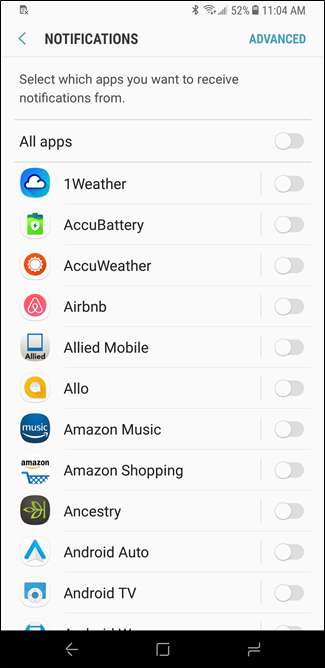
이것이 내가 말하는 것을 듣는 유일한 시간 일 수 있지만 삼성은 실제로 재고 Android보다 이것을 바로 잡았다 고 생각합니다. 솔직히, 그들은 다른 모든 OS의 알림 설정에도 적용되었습니다. 모든 앱을 한 번에 끄는 것도 좋지만 모든 앱을 끄고 원하는 앱만 활성화하면 시간을 크게 절약 할 수 있습니다.
보다 세부적인 알림 제어를위한 팁
관련 : 초 단위 알림 사용자 지정을 위해 Android Oreo의 새로운 알림 채널을 사용하는 방법
앞서 언급했듯이 재고 Android Oreo는 다음과 같은 새로운 기능을 사용하여 대부분의 앱에 대해 매우 세분화 된 알림 제어를 허용합니다. 알림 채널 , 개발자가 앱에서 알림 유형을 함께 그룹화 할 수 있습니다. 그런 다음 이러한 알림 그룹에 대해 다른 중요도 수준을 설정할 수 있습니다.
하지만 Marshmallow / Nougat 또는 삼성 휴대 전화와 같은 Oreo 이전 빌드를 사용하는 경우 휴대 전화의 알림 설정을 더 잘 제어 할 수있는 몇 가지 방법이 있습니다.
각 앱의 알림 페이지에 액세스 할 때 옵션에 특히주의하세요. 다른 차단 기능보다. 여기에는 알림으로 더 많은 작업을 수행 할 수있는 몇 가지 중요한 자산이 있습니다.
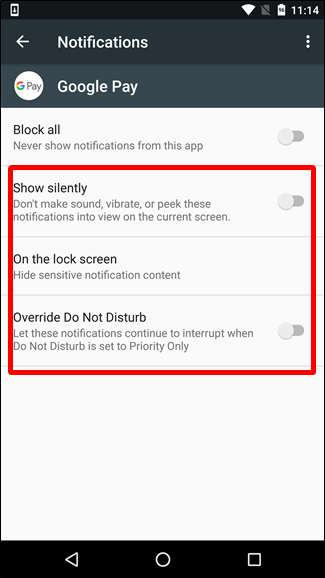
관련 : Android 잠금 화면에서 민감한 알림을 숨기는 방법
여기서 좋은 소식은 이러한 옵션이 Android 버전과 제조업체 빌드에서 거의 동일하다는 것입니다 (다시 말하지만 Oreo를 위해 저장). 여기에서 몇 가지 멋진 옵션이 제공됩니다.
- 조용히 표시 : 그래도 알림을받을 수는 있지만 신호음을 내지는 않습니다.
- 잠금 화면에서 : 특정 앱의 콘텐츠를 모두, 일부 또는 전혀 표시하지 않는 옵션 잠금 화면에서 .
- 방해 금지 모드 덮어 쓰기 / 우선 순위로 설정 : 이것은 모든 방해 금지 설정을 우회하고 알림이 들어올 때 앱이 소리를 내고 화면을 켜도록 "강제"합니다. 가장 중요한 앱에 사용합니다.
성가신 메시지와 전화를 끊는 방법
스팸 메시지 나 전화 통화에 문제가있는 경우 해당 앱에 대한 알림을 차단할 필요가 없습니다. 대신 할 수있는 몇 가지가 있습니다.
제거하고 싶은 성가신 문자 나 전화 통화 인 경우 수동으로 그 번호를 매우 쉽게 차단 . 여기서 시작하겠습니다.
관련 : Android에서 특정 번호의 문자 메시지를 차단하는 방법
그러나 스팸 문제가있는 경우 몇 가지 다른 옵션이 있습니다. 재고 Android의 다이얼러 잠재적 인 스팸 전화를 자동으로 감지하고 경고 할 수 있습니다. . 설정> 발신자 ID 및 스팸에서이 옵션을 활성화 할 수 있습니다. 해당 옵션을 켜십시오.
다른 휴대 전화를 사용 중이거나 더 많은 제어가 필요한 경우 다음을 사용하는 것이 좋습니다. 미스터 넘버 — 유명한 스팸 차단 앱.
앞서 언급했듯이 Android의 알림 시스템은 가장 강력한 기능 중 하나입니다. 이러한 조정을 통해 특정 상황에 맞게 최대한 활용할 수 있습니다. 아주 멋진 것들.



![가장 일반적이고 가장 적게 사용되는 4 자리 PIN 번호 [Security Analysis Report]](https://cdn.thefastcode.com/static/thumbs/the-most-common-and-least-used-4-digit-pin-numbers-security-analysis-report.jpg)



